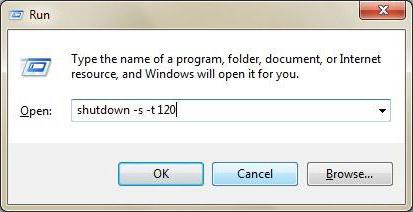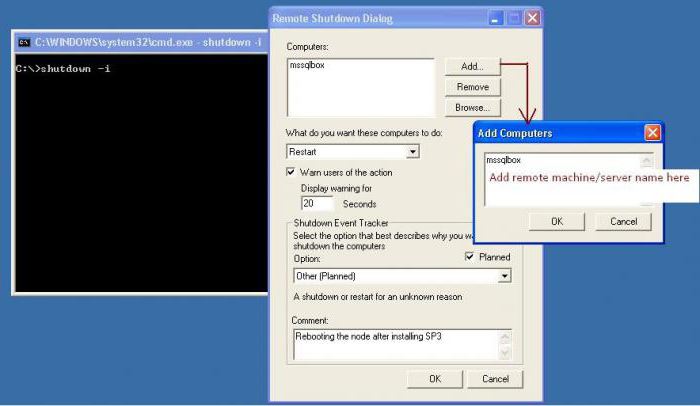Ниједан човек не зна када ће му нешто добро доћи.или друго знање. Исто важи и за системске администраторе. Требало би да запамтите да даљинско покретање рачунара преко мреже није брзо, већ захтева одређену припрему, услед чега у нужди можда нећете моћи некако да утичете на њега.
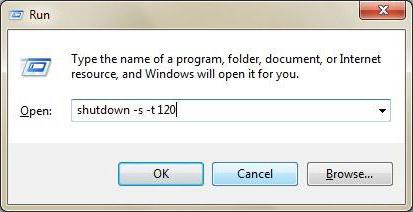
Припрема
Да бисте поново покренули рачунар на даљинупрошао без кварова, било би боље да се унапред побрине за подешавање интеракције рачунара. Укупно ћете морати да омогућите и аутоматизујете две услуге.
- Идите у мени Старт и на траку за претрагу откуцајте сервицес.мсц. Ова функција треба да покрене услужни програм за контролу услуге.
- Листа ће се појавити пред вама. У њему треба да пронађете „Ремоте Регистри“ и услуге терминала.
- Двапут кликните на један од овихлиније. На картици „Опште“ кликните на дугме „Старт“ да бисте одмах покренули услугу. На падајућој листи одаберите режим „Аутоматски“ и овај услужни програм ће се покретати сваки пут када се оперативни систем покрене.
- Урадите исто за другу услугу.
Осим горе наведених тачака, не заборавитедодајте корисника на рачунару у групу „Администратори“ на рачунару за који је можда потребно поновно покретање. Овим се припрема завршава и требали бисте моћи да даљински поново покренете рачунар.

Операција
А сада да пређемо на стварни процес.Рачунар се поново покреће из командне линије, па га пре свега покрените уношењем у траку за претрагу: цмд. Тада можете да користите једну од следећих опција.
- Унесите: схутдовн -и.Ова наредба за даљинско поновно покретање рачунара позваће посебан терминал. У њему ћете морати да изаберете жељени рачунар са листе (или да га сами додате тамо). Затим изаберите „рестартуј“ и, ако је потребно, унесите у дневник догађаја.
- Друга метода укључује инстантпоново покрените рачунар. Да бисте то урадили, само унесите команду: схутдовн -р. Ово ће бити темељ. Да бисте одредили који рачунар ћете поново покренути, додајте следеће атрибуте: / м \ име_рачунара, наводећи име рачунара који вам је потребан.
Подразумевано ће се рачунар даљински покренути након 60 секунди и кориснику ће се појавити порука упозорења. Тако да може успети да сачува све своје податке.
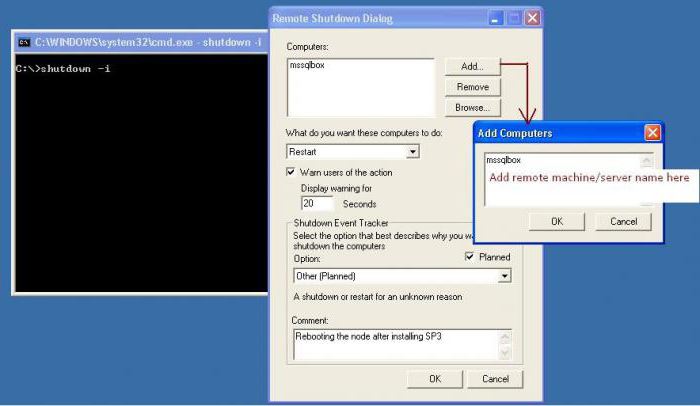
Програм
У пракси користите конзолу запоновно покретање удаљеног личног рачунара није увек згодно. Много је лакше одабрати услужни програм и инсталирати га. Постоји низ програма помоћу којих можете себи поједноставити живот.
- ЛанСхутДовн 4.0 садржи само две датотеке, од којих једна мора бити постављена на администраторски рачунар, а друга на кориснички рачунар. Након тога, једним кликом можете искључити жељени рачунар.
- Ако користите било који програм задаљинска контрола радне површине, можете да уговорите поновно покретање, упркос чињеници да ова функција обично није доступна. Да бисте то урадили, користите командну линију и методу коју смо већ описали или притисните „алт + ф4“ - и видећете уобичајени прозор за искључивање рачунара.